发票明细表导出操作步骤2
网上纳税申报详细流程是怎样的
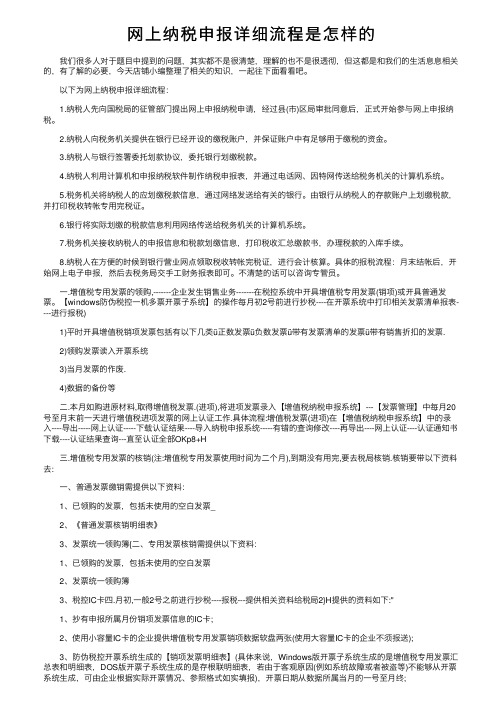
⽹上纳税申报详细流程是怎样的我们很多⼈对于题⽬中提到的问题,其实都不是很清楚,理解的也不是很透彻,但这都是和我们的⽣活息息相关的,有了解的必要,今天店铺⼩编整理了相关的知识,⼀起往下⾯看看吧。
以下为⽹上纳税申报详细流程:1.纳税⼈先向国税局的征管部门提出⽹上申报纳税申请,经过县(市)区局审批同意后,正式开始参与⽹上申报纳税。
2.纳税⼈向税务机关提供在银⾏已经开设的缴税账户,并保证账户中有⾜够⽤于缴税的资⾦。
3.纳税⼈与银⾏签署委托划款协议,委托银⾏划缴税款。
4.纳税⼈利⽤计算机和申报纳税软件制作纳税申报表,并通过电话⽹、因特⽹传送给税务机关的计算机系统。
5.税务机关将纳税⼈的应划缴税款信息,通过⽹络发送给有关的银⾏。
由银⾏从纳税⼈的存款账户上划缴税款,并打印税收转帐专⽤完税证。
6.银⾏将实际划缴的税款信息利⽤⽹络传送给税务机关的计算机系统。
7.税务机关接收纳税⼈的申报信息和税款划缴信息,打印税收汇总缴款书,办理税款的⼊库⼿续。
8.纳税⼈在⽅便的时候到银⾏营业⽹点领取税收转帐完税证,进⾏会计核算。
具体的报税流程:⽉末结帐后,开始⽹上电⼦申报,然后去税务局交⼿⼯财务报表即可。
不清楚的话可以咨询专管员。
⼀.增值税专⽤发票的领购,-------企业发⽣销售业务-------在税控系统中开具增值税专⽤发票(销项)或开具普通发票。
【windows防伪税控⼀机多票开票⼦系统】的操作每⽉初2号前进⾏抄税----在开票系统中打印相关发票清单报表----进⾏报税)1)平时开具增值税销项发票包括有以下⼏类ü正数发票ü负数发票ü带有发票清单的发票ü带有销售折扣的发票.2)领购发票读⼊开票系统3)当⽉发票的作废.4)数据的备份等⼆.本⽉如购进原材料,取得增值税发票.(进项),将进项发票录⼊【增值税纳税申报系统】---【发票管理】中每⽉20号⾄⽉末前⼀天进⾏增值税进项发票的⽹上认证⼯作.具体流程:增值税发票(进项)在【增值税纳税申报系统】中的录⼊----导出-----⽹上认证-----下载认证结果----导⼊纳税申报系统-----有错的查询修改----再导出----⽹上认证----认证通知书下载----认证结果查询---直⾄认证全部OKp8+H三.增值税专⽤发票的核销(注:增值税专⽤发票使⽤时间为⼆个⽉),到期没有⽤完,要去税局核销.核销要带以下资料去:⼀、普通发票缴销需提供以下资料:1、已领购的发票,包括未使⽤的空⽩发票_2、《普通发票核销明细表》3、发票统⼀领购簿{⼆、专⽤发票核销需提供以下资料:1、已领购的发票,包括未使⽤的空⽩发票2、发票统⼀领购簿3、税控IC卡四.⽉初,⼀般2号之前进⾏抄税----报税---提供相关资料给税局2}H提供的资料如下:"1、抄有申报所属⽉份销项发票信息的IC卡;2、使⽤⼩容量IC卡的企业提供增值税专⽤发票销项数据软盘两张(使⽤⼤容量IC卡的企业不须报送);3、防伪税控开票系统⽣成的【销项发票明细表】(具体来说,Windows版开票⼦系统⽣成的是增值税专⽤发票汇总表和明细表,DOS版开票⼦系统⽣成的是存根联明细表,若由于客观原因(例如系统故障或者被盗等)不能够从开票系统⽣成,可由企业根据实际开票情况、参照格式如实填报),开票⽇期从数据所属当⽉的⼀号⾄⽉终;4、《电脑版增值税专⽤发票领⽤存⽉报表》(以下简称《领⽤存⽉报表》);5、发票购领簿;6、抄报税所属期⽉份开具的最后⼀张发票原件或复印件(以下称发票A)、抄报税所属期的下⽉开具的第⼀张发票原件或复印件(以下称发票B),若企业还没有开具发票,则取第⼀张空⽩发票原件或复印件;7、对于作废的专⽤发票,要将全部联次⼀同提供;8、由于故障维修导致发票数据丢失的,需提供维修服务单位出具的《防伪税控专⽤设备故障诊断意见书》,并携带发⽣数据丢失的发票原件;9、若有空⽩核销的发票(切⾓作废),企业还应带空⽩发票的原件;FtP10、若企业有主、分开票机的,每台开票机都需要提供上述资料(每台开票机的资料只是反映本机的开票数据情况,要在资料上注明主、分机号)<注:相关表格请到就近税务机关的办税服务厅索取。
安徽省国家税务局通用机打发票开票软件操作手册
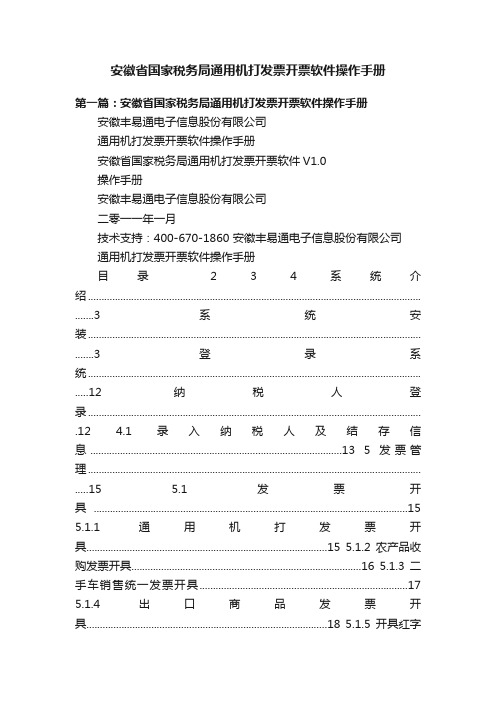
安徽省国家税务局通用机打发票开票软件操作手册第一篇:安徽省国家税务局通用机打发票开票软件操作手册安徽丰易通电子信息股份有限公司通用机打发票开票软件操作手册安徽省国家税务局通用机打发票开票软件V1.0操作手册安徽丰易通电子信息股份有限公司二零一一年一月技术支持:400-670-1860 安徽丰易通电子信息股份有限公司通用机打发票开票软件操作手册目录 2 3 4 系统介绍........................................................................................................................... .......3 系统安装........................................................................................................................... .......3 登录系统........................................................................................................................... .....12 纳税人登录........................................................................................................................... .12 4.1 录入纳税人及结存信息.............................................................................................13 5 发票管理........................................................................................................................... .....15 5.1 发票开具.. (15)5.1.1 通用机打发票开具.........................................................................................15 5.1.2 农产品收购发票开具.....................................................................................16 5.1.3 二手车销售统一发票开具.. (17)5.1.4 出口商品发票开具.........................................................................................18 5.1.5 开具红字作废 (20)5.2.1 通用机打发票.................................................................................................20 5.2.2 农产品发票作废 (20)5.2.3 二手车销售统一发票.....................................................................................21 5.2.4 出口商品发票作废.........................................................................................21 5.3 发票导出.. (22)5.3.1 通用机打发票.................................................................................................22 5.3.2 农产品数据导出 (22)5.3.3 二手车销售统一发票.....................................................................................23 6 发票查询........................................................................................................................... .....23 6.1 通用机打发票查询....................................................................................................23 6.2 二手车销售统一发票查询.........................................................................................24 6.3 记账清单.. (24)7 信息维护........................................................................................................................... .....25 7.1 发票本信息维护........................................................................................................25 7.2 客户维护.. (26)7.3 商品维护 (26)7.4 纳税人维7.5 二手车数据维护........................................................................................................27 8 系统管理........................................................................................................................... .....29 8.1 用户管理.. (29)8.2 系统备份 (30)8.3 系统还原 (30)8.4 帮助手册 (31)8.5 旧票导入 (31)9 系统卸载........................................................................................................................... .....31 10 附件说明........................................................................................................................... .. (32)技术支持:400-670-1860 安徽丰易通电子信息股份有限公司通用机打发票开票软件操作手册系统介绍本普通发票管理系统为供纳税人使用的单机版普通发票管理系统,可在普通电脑安装后提供普通发票数据录入、导出、备份数据、普通发票打印以及发票数据查询统计等功能。
定期定额户发票开具明细表.

0022051
2004.1.15
绍兴市××旅游公司
800.00
同本发票有跨月填开的,必须按月统计开具含税金额。
一月4000.00
二月3400.00
三月1000.00
四月_________
五月_________
六月_________
七月_________
八月_________
九月_________
十月_________
税务机关复核(补缴税款情况):
签名:
填表人(签名):×××2004年3月25日
21
0022071
2.15
××房产公司
200.00
22
0022072
2.28
××银行
200.00
23
0022073
2004.3.1
××俱乐部
200.00
24
0022074
3.15
××医院
500.00
25
0022075
3.26
绍兴市××旅游公司
500.00
合计
---------
-------------------------------
2.3
××外贸公司
200.00
9
0022059
2.4
××房产公司
200.00
10
0022060
2.5
××银行
200.00
11
0022061
2.6
××俱乐部
200.00
12
0022062
2.7
××医院
2பைடு நூலகம்0.00
13
0022063
2.8
如何从开票系统中导出开票明细
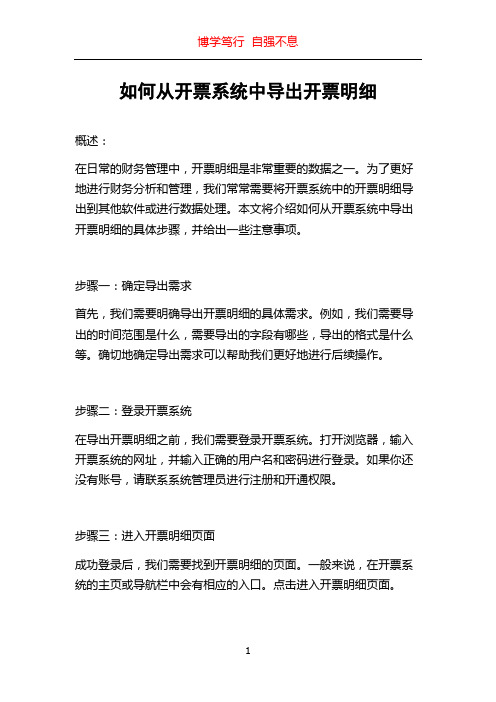
如何从开票系统中导出开票明细概述:在日常的财务管理中,开票明细是非常重要的数据之一。
为了更好地进行财务分析和管理,我们常常需要将开票系统中的开票明细导出到其他软件或进行数据处理。
本文将介绍如何从开票系统中导出开票明细的具体步骤,并给出一些注意事项。
步骤一:确定导出需求首先,我们需要明确导出开票明细的具体需求。
例如,我们需要导出的时间范围是什么,需要导出的字段有哪些,导出的格式是什么等。
确切地确定导出需求可以帮助我们更好地进行后续操作。
步骤二:登录开票系统在导出开票明细之前,我们需要登录开票系统。
打开浏览器,输入开票系统的网址,并输入正确的用户名和密码进行登录。
如果你还没有账号,请联系系统管理员进行注册和开通权限。
步骤三:进入开票明细页面成功登录后,我们需要找到开票明细的页面。
一般来说,在开票系统的主页或导航栏中会有相应的入口。
点击进入开票明细页面。
步骤四:设置导出条件在开票明细页面中,我们可以设置导出条件。
根据之前确定的导出需求,选择正确的时间范围、需要导出的字段,并进行相应的设置。
一些开票系统还提供了更高级的导出选项,如排序、筛选等,可以根据需要进行设置。
步骤五:导出开票明细设置完成后,我们可以开始导出开票明细了。
通常,开票系统会提供导出功能按钮或链接,点击即可完成导出操作。
导出的结果可能是一个文件,如Excel或CSV格式,也可能是一段文本,可以直接复制粘贴到其他软件中。
步骤六:保存导出文件完成导出操作后,我们需要选择一个合适的位置保存导出的文件。
建议将文件保存到一个易于访问和管理的位置,如本地计算机的特定文件夹或企业的共享文件夹中。
如果你需要共享文件给其他人使用,记得设置正确的权限和分享方式。
注意事项:在导出开票明细的过程中,我们需要注意以下几点:1. 确认导出数据的准确性:在导出之前,可以先预览导出结果,确保数据的准确性。
如果发现数据有误,建议先检查导出条件是否设置正确,或联系开票系统的管理员进行帮助。
数电票开票批量导出明细指引
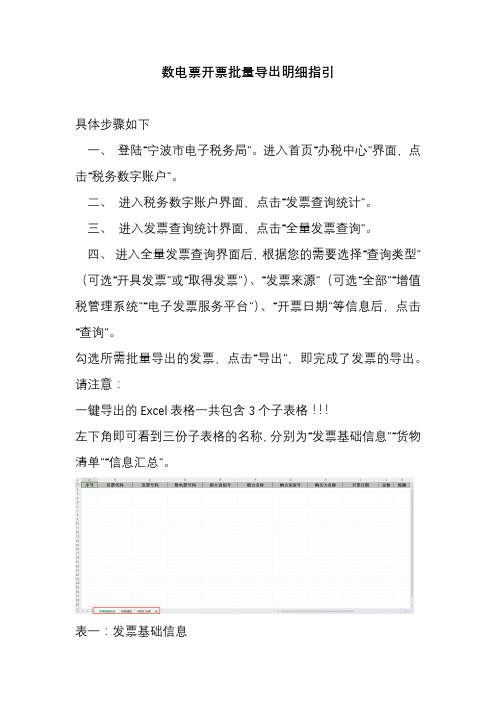
数电票开票批量导出明细指引
具体步骤如下
一、登陆“宁波市电子税务局”。
进入首页“办税中心”界面,点击“税务数字账户”。
二、进入税务数字账户界面,点击“发票查询统计”。
三、进入发票查询统计界面,点击“全量发票查询”。
四、进入全量发票查询界面后,根据您的需要选择“查询类型”(可选“开具发票”或“取得发票”)、“发票来源”(可选“全部”“增值税管理系统”“电子发票服务平台”)、“开票日期”等信息后,点击“查询”。
勾选所需批量导出的发票,点击“导出”,即完成了发票的导出。
请注意:
一键导出的Excel表格一共包含3个子表格!!!
左下角即可看到三份子表格的名称,分别为“发票基础信息”“货物清单”“信息汇总”。
表一:发票基础信息
表格包含了数电票号码、销方识别号及名称、购方识别号及名称、开票日期、金额、税额、发票来源、发票状态、发票风险等级、开票人等基础信息。
表二:货物清单
表格包含数电票号码、税收分类编码、货物或应税劳务名称、规格型号、单位、数量、单价、金额、税率、税额等,相比“发票基础信息”表多出了“税收分类编码”“货物或应税劳务名称”“规格型号”“单位”“数量”“单价”“税率”等信息。
表三:信息汇总表
表格包含了发票基础信息及货物清单等基本信息。
劳务派遣开票明细表模板-概述说明以及解释
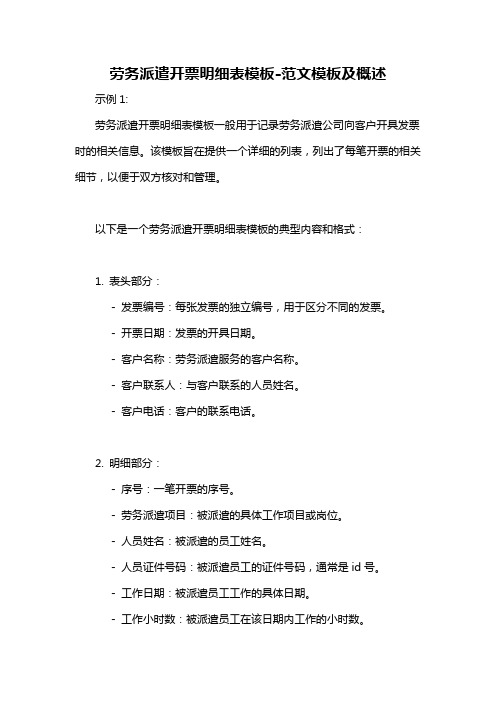
劳务派遣开票明细表模板-范文模板及概述示例1:劳务派遣开票明细表模板一般用于记录劳务派遣公司向客户开具发票时的相关信息。
该模板旨在提供一个详细的列表,列出了每笔开票的相关细节,以便于双方核对和管理。
以下是一个劳务派遣开票明细表模板的典型内容和格式:1. 表头部分:- 发票编号:每张发票的独立编号,用于区分不同的发票。
- 开票日期:发票的开具日期。
- 客户名称:劳务派遣服务的客户名称。
- 客户联系人:与客户联系的人员姓名。
- 客户电话:客户的联系电话。
2. 明细部分:- 序号:一笔开票的序号。
- 劳务派遣项目:被派遣的具体工作项目或岗位。
- 人员姓名:被派遣的员工姓名。
- 人员证件号码:被派遣员工的证件号码,通常是id号。
- 工作日期:被派遣员工工作的具体日期。
- 工作小时数:被派遣员工在该日期内工作的小时数。
- 单价:每小时的工作费用单价。
- 金额:该笔工作的总费用(工作小时数×单价)。
3. 总结部分:- 总金额:所有工作的费用总和。
这个劳务派遣开票明细表模板可以根据实际需求进行调整和修改。
例如,如果需要记录更多的细节,可以添加额外的列。
另外,为了提高可读性和使用便捷性,还可以采用Excel等电子表格软件来创建和管理该表格。
利用劳务派遣开票明细表模板,劳务派遣公司可以清晰地记录每笔开票的详细信息,包括工作项目、人员姓名、工作日期和费用等内容。
同时,客户也可以通过该表格核对发票的准确性,确保付款的正确性和及时性。
这有助于提高双方的信任度和合作效率。
示例2:劳务派遣开票明细表模板是一个用于记录劳务派遣公司开具的发票明细的表格模板。
该模板通常包含以下内容:1. 发票编号:记录劳务派遣公司开票的每张发票的唯一编号,用于标识和查询。
2. 开票日期:记录发票的开具日期,以确保准确的账务记录和发票有效期限。
3. 服务项目:列出劳务派遣公司为客户提供的具体服务项目,例如人力资源服务、员工派遣等。
4. 服务费用:详细列出每个服务项目的具体费用金额,确保开票金额准确无误。
电子报税统操作实例(图解)
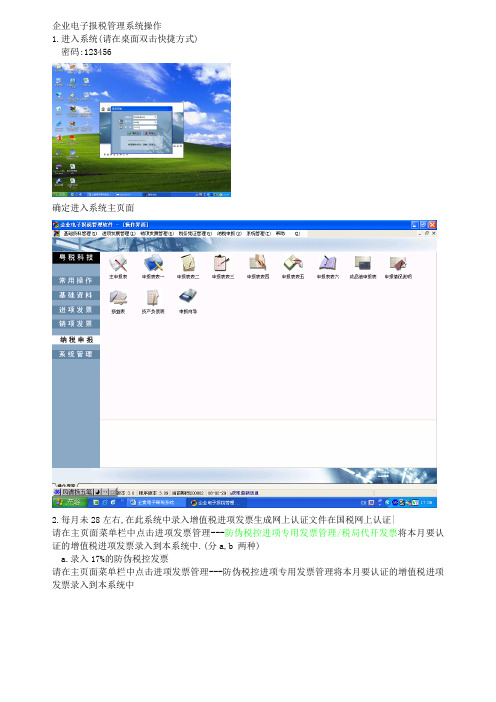
企业电子报税管理系统操作1.进入系统(请在桌面双击快捷方式)密码:123456确定进入系统主页面2.每月未28左右,在此系统中录入增值税进项发票生成网上认证文件在国税网上认证|请在主页面菜单栏中点击进项发票管理---防伪税控进项专用发票管理/税局代开发票将本月要认证的增值税进项发票录入到本系统中.(分a,b 两种)a.录入17%的防伪税控发票请在主页面菜单栏中点击进项发票管理---防伪税控进项专用发票管理将本月要认证的增值税进项发票录入到本系统中请点击增加,将要录入的发票每一项都录入,再保存,审核.(秘码区即红色线中的一定要录对,不能错,否则不能通过网上认证).单位,数量,地址,开户行可不录.保存,审核,再增加下一张.直到录入所有的17%的增值税进项发票b.录入4%或6%的税局代开发票请在主页面菜单栏中点击:进项发票管理---税局代开发票,将本月要认证的税局代开的增值税进项发票录入到本系统中请点击增加,将要录入的发票每一项都录入,请保存,审核保存,审核,再增加下一张.直到录入所有的4%和6%的增值税进项发票在进项发票管理录入,海关代征增值税发票(即海关完税凭证),运输费进项发票.海关代征增值税发票,运输费进项发票.不能网上认证,只能门前盖章认证.3.网上认证增值税进项发票a. 将待认证发票从系统中导出1)网上认证===点击”写网上认证文件”按扭.然后上传到网上认证(RZ*2)门前认证==点击”写XML ”按扭.然后拷贝到U 盘门前认证. (*.生成文件保存,以备网上认证用.b.上东莞市国税网—网上办税---发票认证(后面网报增值税有明细操作步骤) 门前认证按扭上传文件后,在认证结果下载处下载结果读入系统中.认证结果文件(*.zip)小写结果读入后保存即可将原发票未认证更新为已认证.4.将上月销项增值税发票录入系统中一,打税控机,打开发票查询窗口,查询出本月开具的专用发票(包括普通发票). 点击==销项发票管理=从界面读开票数据(一机多票6.10)然后保存即可.二,a.将开出的增值税专用发票录入请在主页面点销项发票管理—防伪税控发票管理点增加将本月的增值税销项发票录入保存,审核b.将不开票的收入录入系统中请在主页面点销项发票管理—其他应税项目管理保存,审核.5.生成报表(生成的顺序为,表五,表四,表三,表二,表一,成品油,情况说明表,表六,主表,资产负债表,利润表)生成步骤:表五,进项,销售货物明细表表一,销项情况明细表表二,进项情况明细表表三,抵扣联明细表表四,存根联明细表表六:其他抵扣联明细表.主表:增值税纳税申报表成品油申报表申报情况说明书资产负债表损益表新增保存,审核新增,保存,审核新增,保存,审核栏录入免抵退税不予免征抵扣税额(可从免抵退税汇总表中获得)上月增值税金额.(就是欠税金额)再生成成品油表,申报情况说明表,(和表四一样,增加,保存,审核就可了)将金蝶打印出来的资产负债表和利润表录入到电子报税系统中的相应模块,保存,审核最后在申报向导中将系统文件生成国税网上用的网上申报文件确定所属期点生成申报盘,并指定路径,保存文件申报文件生成后在国税网上申报(每月10号前申报,10号后申报的要罚款) 请进入东莞市国家税务局网站(网址为)/Portal/appmanager/dg/index进入网上办税,税务证号:441900763835989,密码:611430输入验证码进入申报征收,--一般纳税人增值税申报按要求上传文件,再扣款,申报工作至此结束.。
国税部门发票种类明细表

1.《新疆增值税专用发票》
2.《新疆增值税普通发票》
1.《新疆维吾尔自治区国家税务局通用机打发票》<卷式,76*127/2联)
申明:
所有资料为本人收集整理,仅限个人学习使用,勿做商业用途。
《通用机打发票》<卷式,44*101/1联)
《新疆维吾尔自治区国家税务局通用机打发票》<卷式,44*101/1联)
城市公交客运服务
《通用定额发票》
《新疆维吾尔自治区国家税务局通用定额发票》
民航机场车辆停放服务
《通用机打发票》<平推式,90*76.2/2联>
《新疆维吾尔自治区国家税务局通用机打发票》<平推式,90*76.2/2联>
部分现代服务业
1、《通用机打发票》<平推式,190*101.6/2联、3联或4联)
2、《通用机打发票》<平推式,241*177.8/4联)
1.《新疆增值税专用发票》
2.《新疆增值税普通发票》
1.《新疆维吾尔自治区国家税务局通用机打发票》<平推式,210*139.7/2联、3联)
2.《新疆维吾尔自治区国家税务局通用手工发票》<千元版)<190*105/3联)
手撕
新增票
13
《新疆维吾尔自治区国家税务局通用定额发票》<50元)
175*70
手撕
新增票
Байду номын сангаас14
《新疆维吾尔自治区国家税务局通用定额发票》<100元)
175*70
手撕
新增票
15
《新疆维吾尔自治区国家税务局通用机打发票》<卷式)
76*127/1联
打印发票明细表的步骤

第一步:点发票查询第二步:选择全年数据第三步:点击格式false 第四步:把不需要的项目中的可见性改成第五步:查找功能来实现你要缴销的那卷发票,按开票日期查询,第六步:点打印,选择发票列表第七步:要改两个地方1)、标题字体设置和表体字体设置:都改成如图所示2)、页面及打印机设置:左和右都改成10,点确定。
这里先不打印。
预览看看,所有的项目是不是都打印在同一张纸上。
如果是的话,可以点一下保存,以后就不用每次都设置了。
如果不是的话,你可以先把这格对话框关掉,,在每个项目之间都有一个分隔线,这个可以左右拉动,来决定你的一个项目的宽度的。
我们都喜欢把日子过成一首诗,温婉,雅致;也喜欢把生活雕琢成一朵花,灿烂,美丽。
可是,前行的道路有时会曲折迂回,让心迷茫无措。
生活的上空有时会飘来一场风雨,淋湿了原本热情洋溢的心。
不是每一个人都能做自己想做的事情,也不是每一个人都能到达想去的远方。
可是,既然选择了远方,便只有风雨兼程。
也许生活会辜负你,但你不可以辜负生活。
匆匆忙忙地奔赴中,不仅要能在阳光下灿烂,也要能在风雨中奔跑!真正的幸福不是拥有多少财富,而是在前行中成就一个优秀的自己!生命没有输赢,只有值不值得。
坚持做对的事情,就是值得。
不辜负岁月,不辜负梦想,就是生活最美的样子。
北大才女陈更曾说过:“即使能力有限,也要全力以赴,即使输了,也要比从前更强,我一直都在与自己比,我要把最美好的自己,留在这终于相逢的决赛赛场。
” 她用坚韧和执着给自己的人生添上了浓墨重彩的一笔。
我们都无法预测未来的日子是阳光明媚,还是风雨如晦,但前行路上点点滴滴的收获和惊喜,都是此生的感动和珍藏。
有些风景,如果不站在高处,你永远欣赏不到它的美丽;脚下有路,如果不启程,你永远无法揭晓远方的神秘。
我们踮起脚尖,是想离太阳更近一点儿;我们努力奔跑,是想到达远方欣赏最美的风景。
我们都在努力奔跑,我们都是追梦人!没有伞的时候,学会为自己撑伞;没有靠山的时候,学会自己屹立成一座伟岸的山!远方有多远?多久能达到?勇敢往前冲的人,全世界都会向他微笑。
一般纳税人报税流程2
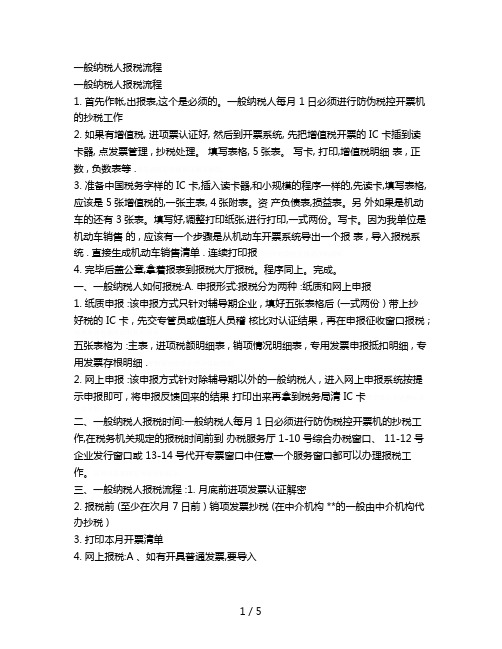
一般纳税人报税流程一般纳税人报税流程1. 首先作帐,出报表,这个是必须的。
一般纳税人每月 1日必须进行防伪税控开票机的抄税工作2. 如果有增值税, 进项票认证好, 然后到开票系统, 先把增值税开票的 IC 卡插到读卡器, 点发票管理 , 抄税处理。
填写表格, 5张表。
写卡, 打印,增值税明细表 , 正数 , 负数表等 .3. 准备中国税务字样的 IC 卡,插入读卡器,和小规模的程序一样的,先读卡,填写表格,应该是 5张增值税的,一张主表, 4张附表。
资产负债表,损益表。
另外如果是机动车的还有 3张表。
填写好,调整打印纸张,进行打印,一式两份。
写卡。
因为我单位是机动车销售的 , 应该有一个步骤是从机动车开票系统导出一个报表 , 导入报税系统 . 直接生成机动车销售清单 . 连续打印报4. 完毕后盖公章,拿着报表到报税大厅报税。
程序同上。
完成。
一、一般纳税人如何报税:A. 申报形式:报税分为两种 :纸质和网上申报1. 纸质申报 :该申报方式只针对辅导期企业 , 填好五张表格后 (一式两份 ) 带上抄好税的 IC 卡 , 先交专管员或值班人员稽核比对认证结果 , 再在申报征收窗口报税 ;五张表格为 :主表 , 进项税额明细表 , 销项情况明细表 , 专用发票申报抵扣明细 , 专用发票存根明细 .2. 网上申报 :该申报方式针对除辅导期以外的一般纳税人 , 进入网上申报系统按提示申报即可 , 将申报反馈回来的结果打印出来再拿到税务局清 IC 卡二、一般纳税人报税时间:一般纳税人每月 1日必须进行防伪税控开票机的抄税工作,在税务机关规定的报税时间前到办税服务厅 1-10号综合办税窗口、 11-12号企业发行窗口或 13-14号代开专票窗口中任意一个服务窗口都可以办理报税工作。
三、一般纳税人报税流程 :1. 月底前进项发票认证解密2. 报税前 (至少在次月 7日前 ) 销项发票抄税 (在中介机构 **的一般由中介机构代办抄税 )3. 打印本月开票清单4. 网上报税:A 、如有开具普通发票,要导入B 、如取得可以抵扣的“四小票” (货运发票、废旧物资发票、农产品收购凭证、海关增值税完税旁证 ) ,需要采集导入C 、主表自动生成后,根据开票清单,填列申报表中的“销项明细”D 、如有进项转出、已交税金 (一般发生在小型商贸企业辅导期 ) 等情况,需要填列E 、连同附报表格及会计报表一起网上申报、接收回执、打印盖章5. 确认纳税专户内有足够的资金用于交纳税金6. 网上打印的资料连同开票清单、金税卡 (如开票由中介机构代理则不需要你携带了 ) 到税务局大厅窗口进行比对,如无误, OK! 如有问题,金税卡锁死,转异常岗处理。
发票明细表导出操作步骤2

发票明细表导出操作1、打开金税盘,进入“发票管理”界面,单击“发票查询”;
2、进入“发票查询”界面后,点击下图中划圈的月份一栏,按月份逐月打印1-12月的开票明细表,若当月开出专用发票和普通发票两种,则还需选择下图中划圈的发票种类一栏,分类打印专票和普票;
3、单击“格式”一栏;
4、在弹出的“网络样式定制”对话框中,逐个选定左边的网络样式,如果需要保留,右边可见性就选择True,如果不需要,则可见性选择False。
统一要求保留10个样式:发票种类、发票代码、发票号码、购方名称、开票日期、
报送状态、合计金额、税率、合计税额,作废标志。
全部设置好以后,关闭网络样式定制对话框;
5、单击“打印”下拉的“发票列表”一栏,
6、弹出“表格打印”对话框,单击“表格打印”对话框中的“更改”,在弹出的“页面设置”对话框中调整打印格式(选择横向打印),然后单击“确定”----“打印”;
7、下图为打印出来的纸质模板。
如何下载已抵扣发票明细表
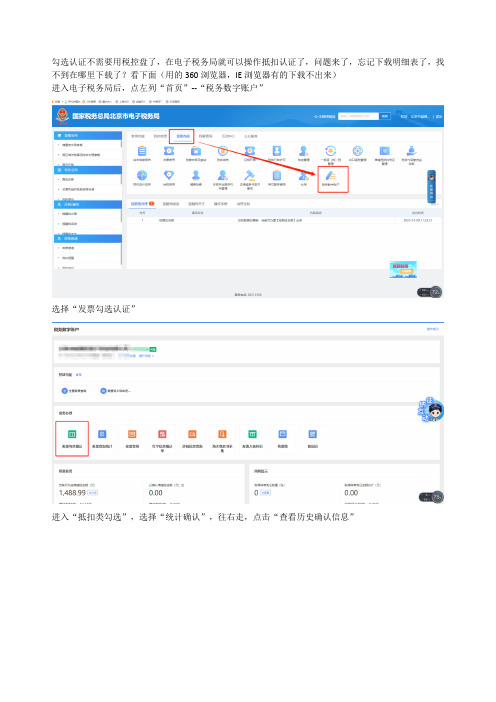
勾选认证不需要用税控盘了,在电子税务局就可以操作抵扣认证了,问题来了,忘记下载明细表了,找不到在哪里下载了?看下面(用的360浏览器,IE浏览器有的下载不出来)
进入电子税务局后,点左列“首页”--“税务数字账户”
选择“发票勾选认证”
进入“抵扣类勾选”,选择“统计确认”,往右走,点击“查看历史确认信息”
然后到这个页面,选择你要下载的进项发票的所属期后,点击下面的“下载”
弹出下面的对话框,文件名称为“用途确认信息”的表格就是进项发票明细表了,点击“浏览”把表存到某个位置,要记住这个位置。
打开文件就是这样的表格。
发票流转明细表

发票流转明细(增值税发票及费用发票)
一、增值税发票领取情况
年月日,取走发票张。
明细如下:1.发票号码:发票金额:元。
2.发票号码:发票金额:元。
3.发票号码:发票金额:元。
4.发票号码:发票金额:元。
5.发票号码:发票金额:元。
6.发票号码:发票金额:元。
7.发票号码:发票金额:元。
8.发票号码:发票金额:元。
9.发票号码:发票金额:元。
10.发票号码:发票金额:元。
领票人:
时间:
二:增值税发票回执回收情况:
年月日,交回单位以上发票回执张。
回收人:
时间:
三、费用发票回收情况:
年月日,交回单位以上费用发票张。
明细如下:1.发票号码:发票金额:元。
发票内容:。
2.发票号码:发票金额:元。
发票内容:。
3.发票号码:发票金额:元。
发票内容:。
4.发票号码:发票金额:元。
发票内容:。
5.发票号码:发票金额:元。
发票内容:。
6.发票号码:发票金额:元。
发票内容:。
交票人:
回收人:
时间:
四、费用发票领取情况:
年月日,取走以上费用发票第号。
领票人:
取票用途:
时间:。
wps发票识别生成表格的方法
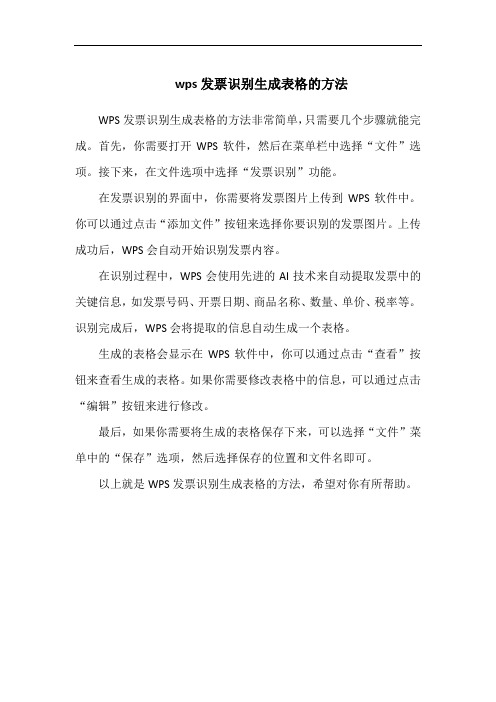
wps发票识别生成表格的方法
WPS发票识别生成表格的方法非常简单,只需要几个步骤就能完成。
首先,你需要打开WPS软件,然后在菜单栏中选择“文件”选项。
接下来,在文件选项中选择“发票识别”功能。
在发票识别的界面中,你需要将发票图片上传到WPS软件中。
你可以通过点击“添加文件”按钮来选择你要识别的发票图片。
上传成功后,WPS会自动开始识别发票内容。
在识别过程中,WPS会使用先进的AI技术来自动提取发票中的关键信息,如发票号码、开票日期、商品名称、数量、单价、税率等。
识别完成后,WPS会将提取的信息自动生成一个表格。
生成的表格会显示在WPS软件中,你可以通过点击“查看”按钮来查看生成的表格。
如果你需要修改表格中的信息,可以通过点击“编辑”按钮来进行修改。
最后,如果你需要将生成的表格保存下来,可以选择“文件”菜单中的“保存”选项,然后选择保存的位置和文件名即可。
以上就是WPS发票识别生成表格的方法,希望对你有所帮助。
如何通过金税公司税控系统导出发票开具明细表Excel
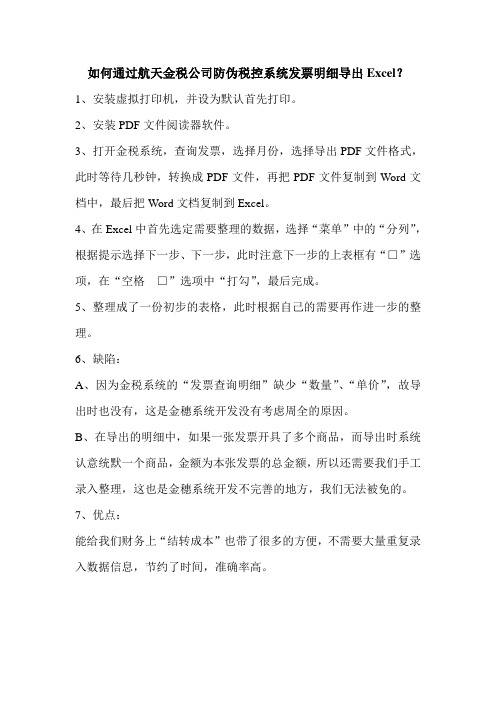
如何通过航天金税公司防伪税控系统发票明细导出Excel?
1、安装虚拟打印机,并设为默认首先打印。
2、安装PDF文件阅读器软件。
3、打开金税系统,查询发票,选择月份,选择导出PDF文件格式,此时等待几秒钟,转换成PDF文件,再把PDF文件复制到Word文档中,最后把Word文档复制到Excel。
4、在Excel中首先选定需要整理的数据,选择“菜单”中的“分列”,根据提示选择下一步、下一步,此时注意下一步的上表框有“□”选项,在“空格□”选项中“打勾”,最后完成。
5、整理成了一份初步的表格,此时根据自己的需要再作进一步的整理。
6、缺陷:
A、因为金税系统的“发票查询明细”缺少“数量”、“单价”,故导出时也没有,这是金穗系统开发没有考虑周全的原因。
B、在导出的明细中,如果一张发票开具了多个商品,而导出时系统认意统默一个商品,金额为本张发票的总金额,所以还需要我们手工录入整理,这也是金穗系统开发不完善的地方,我们无法被免的。
7、优点:
能给我们财务上“结转成本”也带了很多的方便,不需要大量重复录入数据信息,节约了时间,准确率高。
- 1、下载文档前请自行甄别文档内容的完整性,平台不提供额外的编辑、内容补充、找答案等附加服务。
- 2、"仅部分预览"的文档,不可在线预览部分如存在完整性等问题,可反馈申请退款(可完整预览的文档不适用该条件!)。
- 3、如文档侵犯您的权益,请联系客服反馈,我们会尽快为您处理(人工客服工作时间:9:00-18:30)。
发票明细表导出操作1、打开金税盘,进入“发票管理”界面,单击“发票查询”;
2、进入“发票查询”界面后,点击下图中划圈的月份一栏,按月份逐月打印1-12月的开票明细表,若当月开出专用发票和普通发票两种,则还需选择下图中划圈的发票种类一栏,分类打印专票和普票;
3、单击“格式”一栏;
4、在弹出的“网络样式定制”对话框中,逐个选定左边的网络样式,如果需要保留,右边可见性就选择True,如果不需要,则可见性选择False。
统一要求保留10个样式:发票种类、发票代码、发票号码、购方名称、开票日期、
报送状态、合计金额、税率、合计税额,作废标志。
全部设置好以后,关闭网络样式定制对话框;
5、单击“打印”下拉的“发票列表”一栏,
6、弹出“表格打印”对话框,单击“表格打印”对话框中的“更改”,在弹出的“页面设置”对话框中调整打印格式(选择横向打印),然后单击“确定”----“打印”;
7、下图为打印出来的纸质模板。
